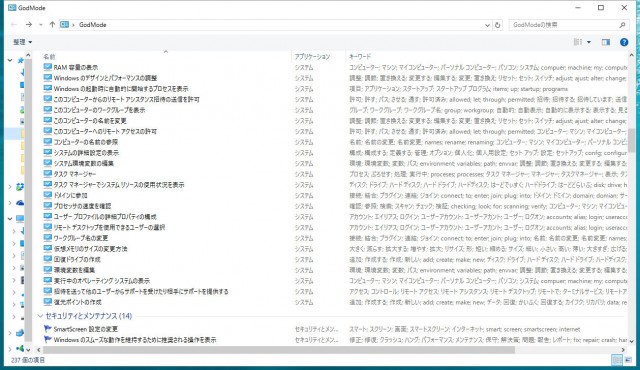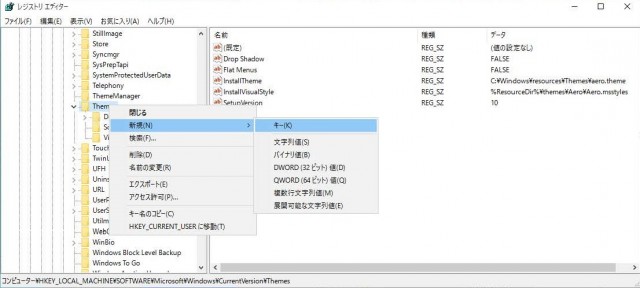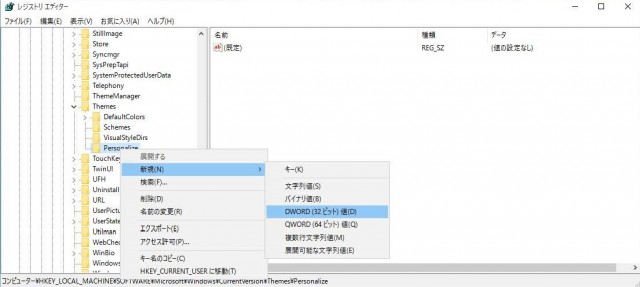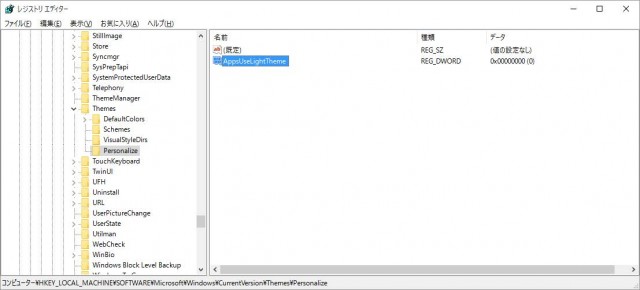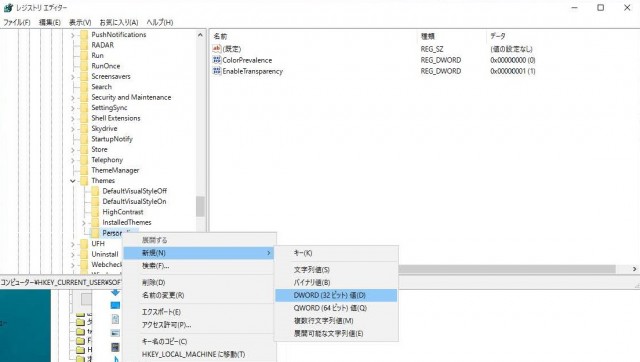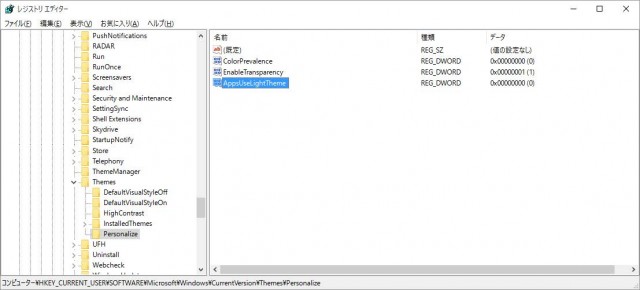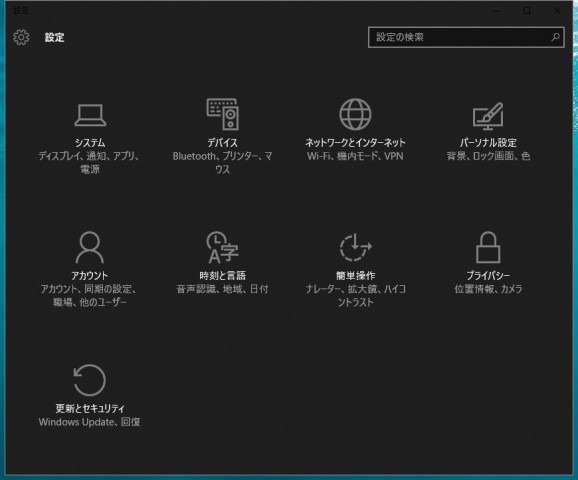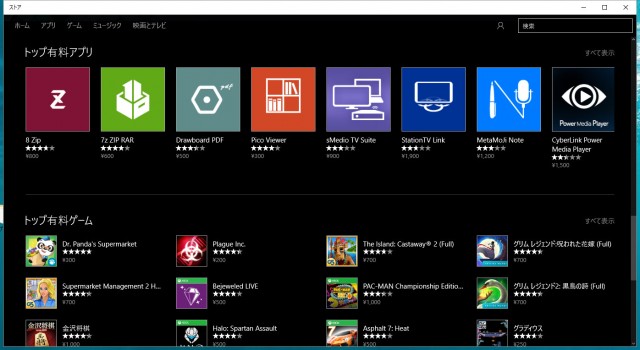Windows10 スタートメニューの変更
目次
PCユーザには不評だったタイルは残るものの・・・
単純にスタートメニューのカスタマイズは便利である。カスタマイズした設定は、マイクロソフトアカウント経由で同一性が保存される模様だ。(未確認。個人フォルダを覗かれるような不安がつきまとう)
スタート画面にピン留め、 タスク バーにピン留め タイルにピン留め(全画面表示のスタート画面)、デスクトップにショートカット を使い分けることが出来る。
全画面表示のスタート画面 (タイルにピン留め)
いわゆるタイル画面であるが、8.0風なデザインが残っている。タブレット向きなんでしょう。
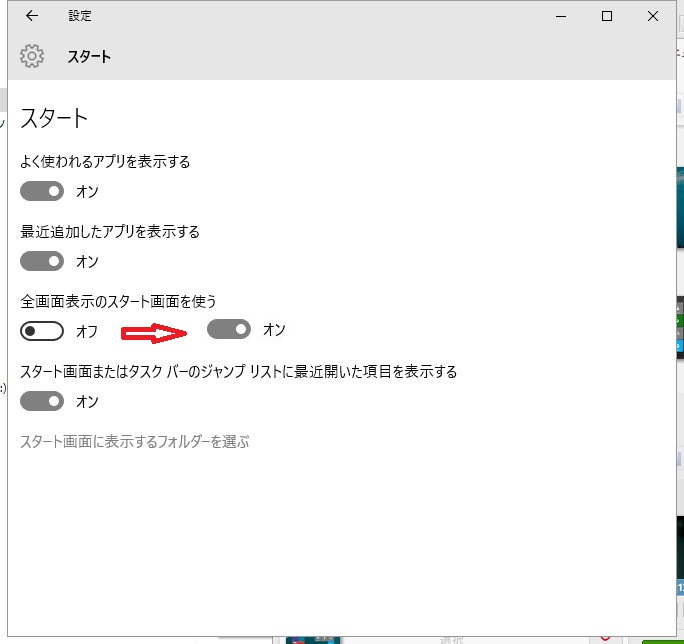 既定ではオフなので、使用したい場合はオンへ。
既定ではオフなので、使用したい場合はオンへ。
でも普通のPCユーザーには使いにくい。
スタート画面にピン留め、 タスク バーにピン留め
タスクバーは以前から使っていたが、スタート画面にピン留めするのはなかなか便利だ。ちょいと気に入っている。

アイコンをサイズ変更して 小 にして集めてみた。
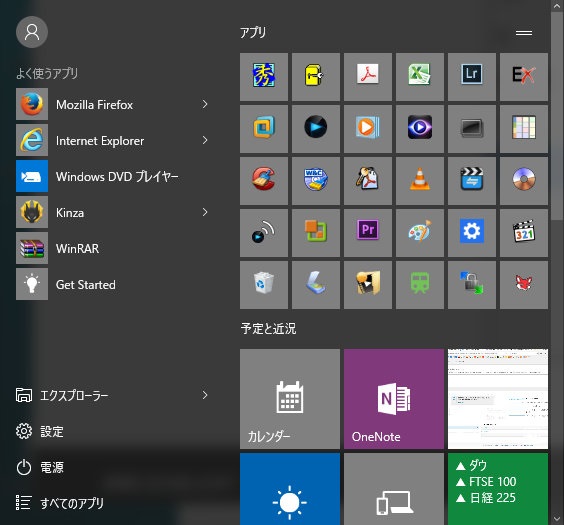
右にドラッグするとスタートメニューも広げられる
全部広げる必要はないが、さらに拡大表示すると
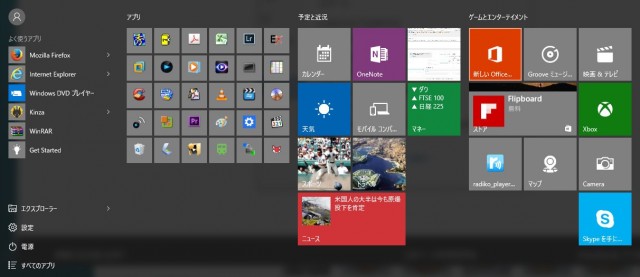
スタートメニューの表示の大きさはともかく簡単にメニューのカスタマイズができるのは使い易い。
Windows7からの管理ツール Godmode
デスクトップに新規にフォルダーを作成し、名前を
『GodMode.{ED7BA470-8E54-465E-825C-99712043E01C}』とリネームし、ダブルクリックすると神モードのエクスプローラーを使用できる。伝統のツール。無理に使う必要もない。
Windows 10で設定画面を「ブラックベースカラー」にする
レジストリエディターを使用するため、設定・操作は自己責任となるので注意する点及び設定のバックアップを。
検索ボックスに「regedit」と入力し、レジストリエディターを起動する。
「HKEY_LOCAL_MACHINE¥SOFTWARE ¥Microsoft ¥Windows ¥ CurrentVersion ¥ Themes」
を開き、右クリックメニューから新規キーを作成し、「Personalize」と名前を変更する。
キー作成完了
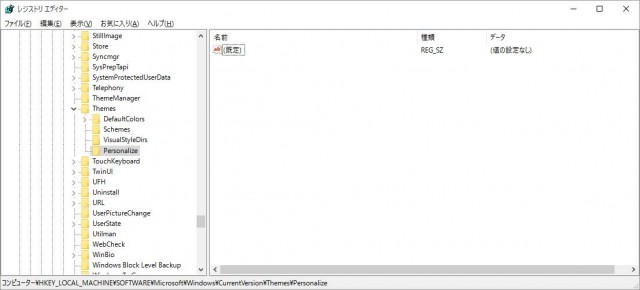 「Personalize」中に、新規DWORD値(32ビット)を作成し、「AppsUseLightTheme」と名前を変更する。
「Personalize」中に、新規DWORD値(32ビット)を作成し、「AppsUseLightTheme」と名前を変更する。
「HKEY_CURRENT_USER ¥ SOFTWARE ¥ Microsoft ¥ Windows ¥ CurrentVersion ¥ Themes ¥ Personalize」キー
を選択し、新規DWORD値(32ビット)を作成し、「AppsUseLightTheme」と名前を変更する。
設定画面とストアがブラックベースカラーに変更される。
ストアがブラックベースカラーに変更されたところ。
320
320
関連記事
-
-
PT2とWindows11 22H2 build 22621.608
目次1 Insider Programユーザーでもないのに・・・2 PT2掲載機 …
-
-
Windows11を実行できません-LegacyPCの烙印
WindowsPCHealthCheckを試してみる 正式発表になって、Wind …
-
-
Raspi-CM5 にも16PIN PCIe が付く傾向になるのか
目次1 Mini Base Board (A) designed for Ras …
-
-
PT3とWindows11(build 21996.1)
目次1 This PC can’t run Windows 11とい …
-
-
Tiny11Coremaker September 2025 release 使ってみた
目次1 Nano11 25H2 ISO版が動作しなかったから2 Tiny11Co …
-
-
x64 Ubuntu機にVMware Workstation 17.6.3を導入
目次1 x64 Windows11機(旧PT2機)の解体準備2 x64 Ubun …
-
-
PT3とWindows11 22H2 build 22621.521
目次1 TPM2.0非掲載機で問題は起こっていない2 あれこれ3 PT3掲載機( …
-
-
PT3とWindows11 22H2 R Preview build 22621.232
目次1 KB5015818 (22H2 Release Preview)2 PT …
-
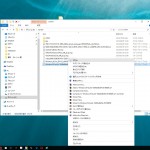
-
Windows10 ディスクイメージツール(ISOファイルの取扱)
目次1 ディスクメディアに書き込まなくなって久しい2 標準掲載のディスクイメージ …
-
-
Tips:Windows 11 日付や時刻がずれる場合の対応(NTPサーバー変更等)
目次1 あれ!録画がされていない2 Ubuntuのシステム時間設定変更3 De …

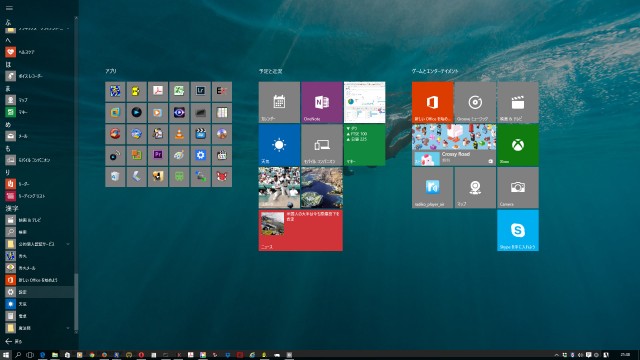
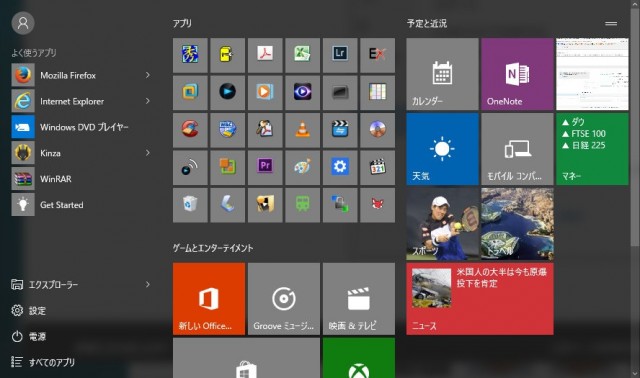
 X205TA-B-RED](https://ecx.images-amazon.com/images/I/3155X9PLFRL._SL160_.jpg)